'>
 Έχετε συνδέσει το μικρόφωνό σας και θέλετε να μάθετε εάν λειτουργεί καθόλου; Ακολουθούν ορισμένες συμβουλές για να δοκιμάσετε το μικρόφωνο στα Windows 10. Εύκολα και γρήγορα.
Έχετε συνδέσει το μικρόφωνό σας και θέλετε να μάθετε εάν λειτουργεί καθόλου; Ακολουθούν ορισμένες συμβουλές για να δοκιμάσετε το μικρόφωνο στα Windows 10. Εύκολα και γρήγορα.
Δοκιμάστε αυτές τις συμβουλές
- Πώς να δοκιμάσετε το μικρόφωνο στα Windows 10;
- Πώς να διορθώσετε το μικρόφωνο που δεν λειτουργεί στον υπολογιστή;
Συμβουλή 1: Πώς να δοκιμάσετε το μικρόφωνο στα Windows 10;
Είναι η πρώτη φορά που συνδέσατε το μικρόφωνο στα Windows 10; Εάν ναι, μπορείτε να ακολουθήσετε τα παρακάτω βήματα για να εγκαταστήσετε το μικρόφωνο. Εάν όχι, μπορείτε να κάνετε κλικ εδώ για να δείτε πώς να δοκιμάσετε ένα μικρόφωνο που έχει ήδη εγκατασταθεί.
Για να εγκαταστήσετε ένα νέο μικρόφωνο:
- Κάντε δεξί κλικ στο εικονίδιο ηχείου κάτω αριστερά στην οθόνη σας και, στη συνέχεια, επιλέξτε Ακούγεται .

- Κάντε κλικ στο Εγγραφή αυτί.
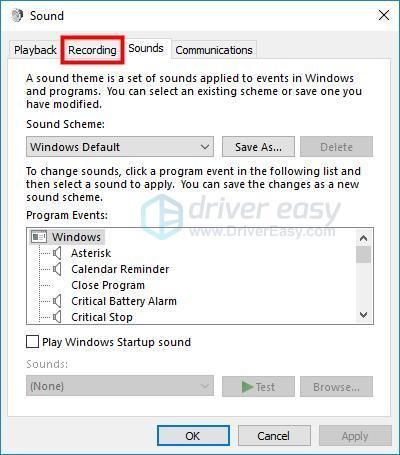
- Επιλέξτε το μικρόφωνο που θέλετε να ρυθμίσετε και κάντε κλικ στο Διαμορφώστε κουμπί κάτω αριστερά.
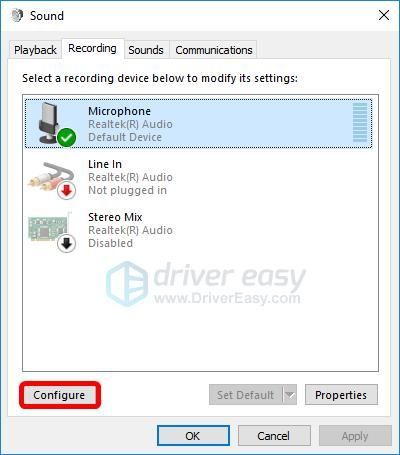
- Κάντε κλικ Ρύθμιση μικροφώνου .
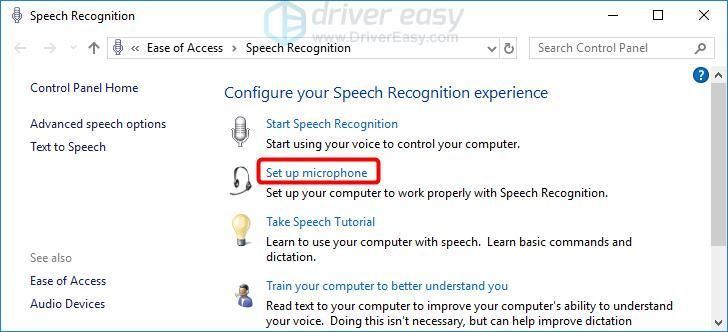
- Ακολουθήστε τα βήματα του Οδηγός εγκατάστασης μικροφώνου .
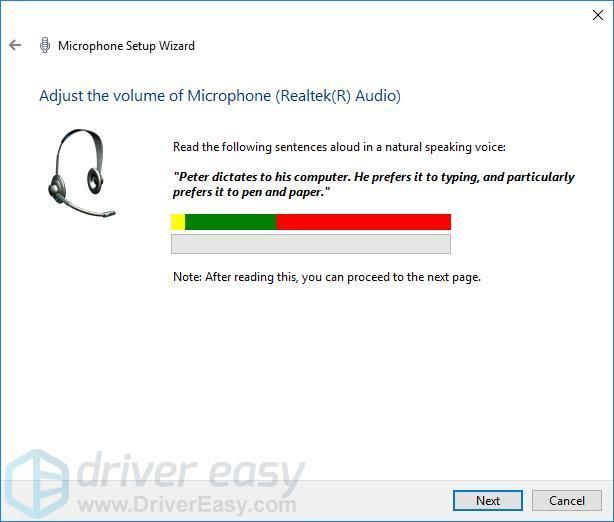
- Όταν ολοκληρωθεί, κάντε κλικ στο Φινίνς .
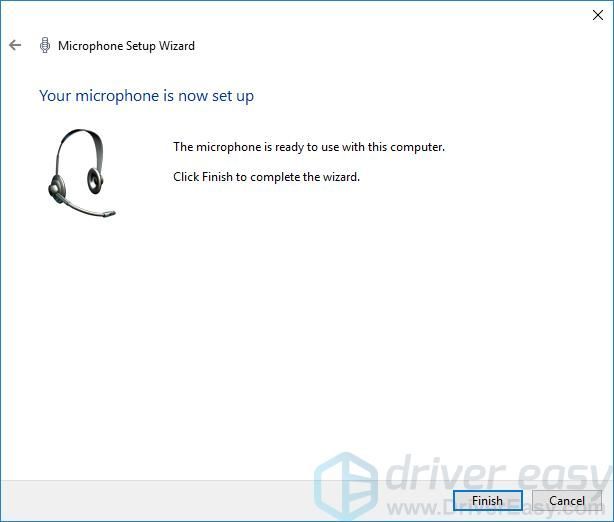
Για να ελέγξετε ένα μικρόφωνο που έχει ήδη εγκατασταθεί:
- Κάντε δεξί κλικ στο εικονίδιο ηχείου στο κάτω δεξί μέρος της οθόνης σας και, στη συνέχεια, επιλέξτε Ακούγεται .
- Κάντε κλικ στο Εγγραφή αυτί.
- Δοκιμάστε να μιλήσετε στο μικρόφωνό σας για να ελέγξετε εάν λειτουργεί σωστά. Εάν είναι, θα πρέπει να δείτε μια πράσινη ράβδο να ανεβαίνει δίπλα της ενώ μιλάτε.
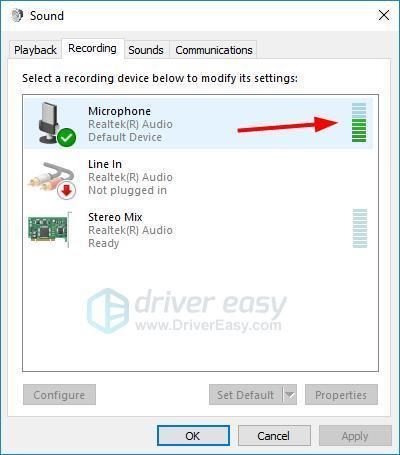
Ένας άλλος τρόπος για να δοκιμάσετε το μικρόφωνο στα Windows 10 είναι - εάν θέλετε να μιλήσετε κάτι και να ακούσετε γρήγορα τις φωνές σας, μπορείτε να χρησιμοποιήσετε την προεγκατεστημένη εφαρμογή Μαγνητόφωνο, συσκευή εγγραφής φωνής για να ελέγξετε το μικρόφωνό σας - μπορείτε να ανατρέξετε σε αυτό το άρθρο: Φωνητική εγγραφή Windows 10 - Πώς να το χρησιμοποιήσετε και να διορθώσετε προβλήματα με αυτό;
Σημείωση: Εάν το μικρόφωνό σας δεν λειτουργεί, ίσως χρειαστεί ενημερώστε το πρόγραμμα οδήγησης ήχου .Συμβουλή 2: Πώς να διορθώσετε το μικρόφωνο που δεν λειτουργεί στον υπολογιστή;
Λύση 1: Ενημερώστε το πρόγραμμα οδήγησης ήχου
Ένα πρόγραμμα οδήγησης ήχου που λείπει ή είναι παλιό μπορεί να σταματήσει να λειτουργεί το μικρόφωνο σε υπολογιστή. Εάν δεν έχετε χρόνο, υπομονή ή δεξιότητες υπολογιστή για να ενημερώσετε το πρόγραμμα οδήγησης ήχου χειροκίνητα, μπορείτε, αντίθετα, να το κάνετε αυτόματα με Εύκολο πρόγραμμα οδήγησης .
Το Driver Easy θα αναγνωρίσει αυτόματα το σύστημά σας και θα βρει τα σωστά προγράμματα οδήγησης για αυτό. Δεν χρειάζεται να γνωρίζετε ακριβώς ποιο σύστημα λειτουργεί ο υπολογιστής σας, δεν χρειάζεται να ανησυχείτε από το λάθος πρόγραμμα οδήγησης που θα κατεβάσατε και δεν χρειάζεται να ανησυχείτε για το να κάνετε λάθος κατά την εγκατάσταση. Το Driver Easy τα χειρίζεται όλα.
- Κατεβάστε και εγκαταστήστε το Driver Easy.
- Εκτελέστε το πρόγραμμα οδήγησης Easy και κάντε κλικ Σάρωση τώρα . Στη συνέχεια, το Driver Easy θα σαρώσει τον υπολογιστή σας και θα εντοπίσει τυχόν προβλήματα με τα προγράμματα οδήγησης.
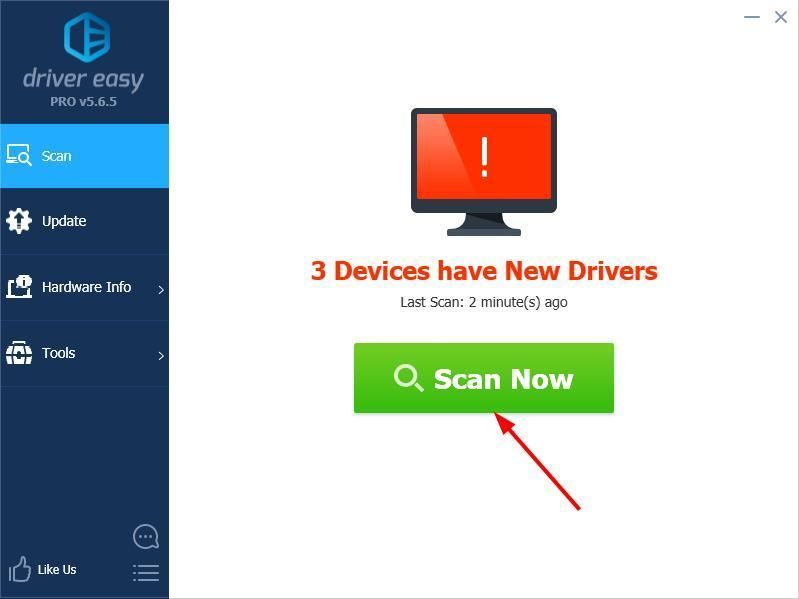
- Κάντε κλικ στο Εκσυγχρονίζω κουμπί δίπλα στη συσκευή ήχου για αυτόματη λήψη της σωστής έκδοσης του προγράμματος οδήγησης και, στη συνέχεια, μπορείτε να την εγκαταστήσετε χειροκίνητα (μπορείτε να το κάνετε με το ΕΛΕΥΘΕΡΟΣ εκδοχή).
Ή κάντε κλικ Ενημέρωση όλων για αυτόματη λήψη και εγκατάσταση της σωστής έκδοσης του όλα τα προγράμματα οδήγησης που λείπουν ή δεν είναι ενημερωμένα στο σύστημά σας. (Αυτό απαιτεί το Pro έκδοση που συνοδεύεται από πλήρη υποστήριξη και εγγύηση επιστροφής χρημάτων 30 ημερών. Θα σας ζητηθεί να κάνετε αναβάθμιση όταν κάνετε κλικ στην Ενημέρωση όλων.)
Σημείωση: Εάν χρειάζεστε βοήθεια, επικοινωνήστε με την ομάδα υποστήριξης του Driver Easy στη διεύθυνση support@drivereasy.com .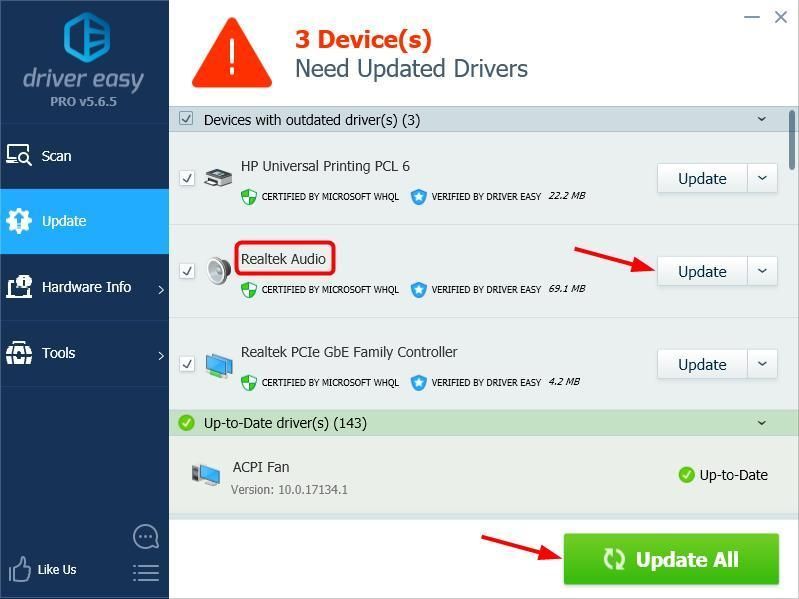
Λύση 2: Ορίστε το μικρόφωνο ως προεπιλεγμένη συσκευή
- Κάντε δεξί κλικ στο εικονίδιο έντασης στο κάτω δεξί μέρος της οθόνης σας και, στη συνέχεια, επιλέξτε Ακούγεται .
- Κάντε κλικ στο Εγγραφή αυτί.
- Κάντε δεξί κλικ στη συσκευή που θέλετε να χρησιμοποιήσετε και επιλέξτε Ορισμός ως προεπιλεγμένη συσκευή .
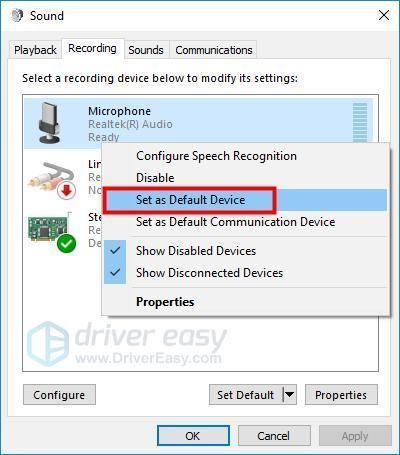
- Κάντε κλικ Εντάξει .
Εάν έχετε οποιαδήποτε ερώτηση ή πρόταση, μη διστάσετε να αφήσετε ένα σχόλιο παρακάτω.

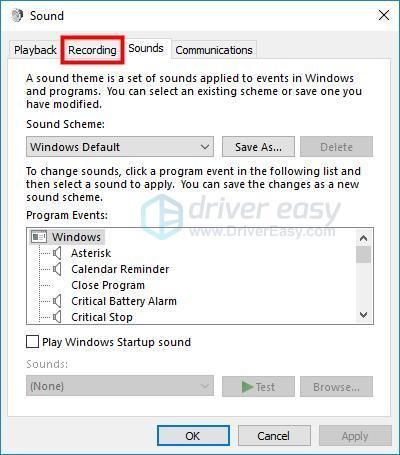
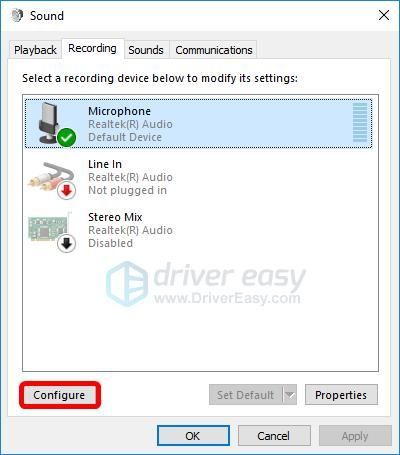
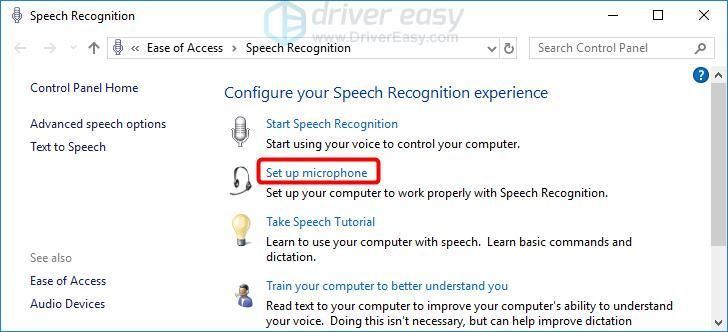
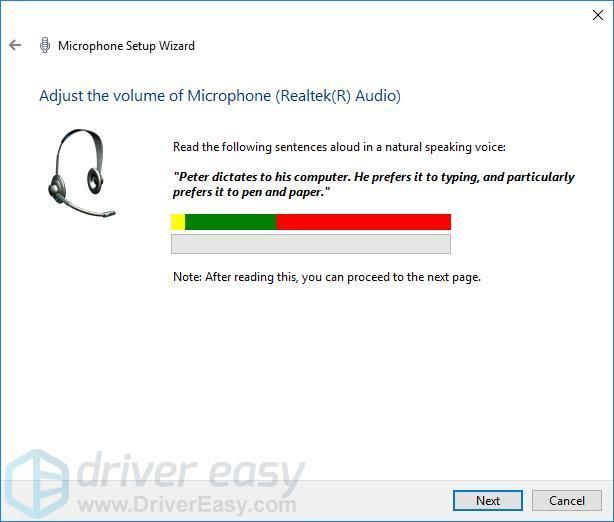
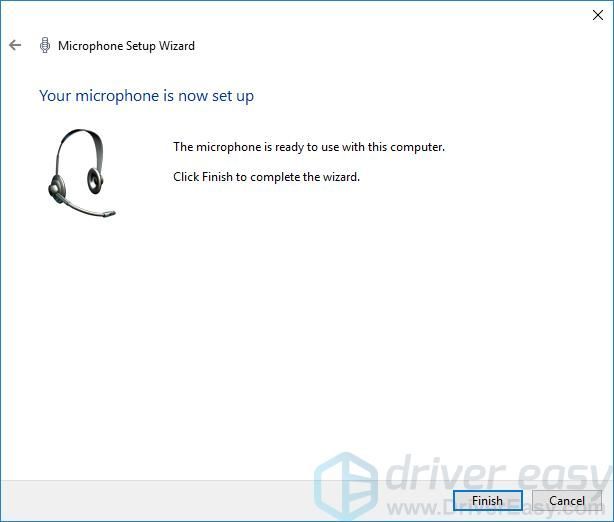
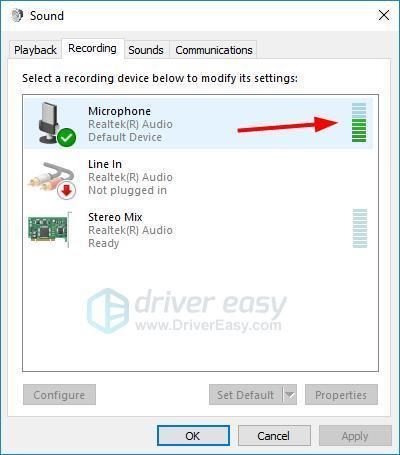
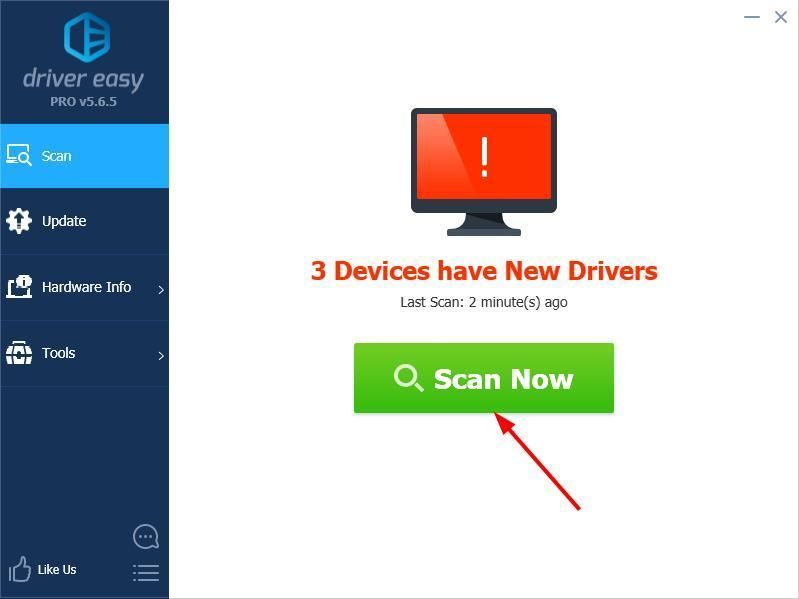
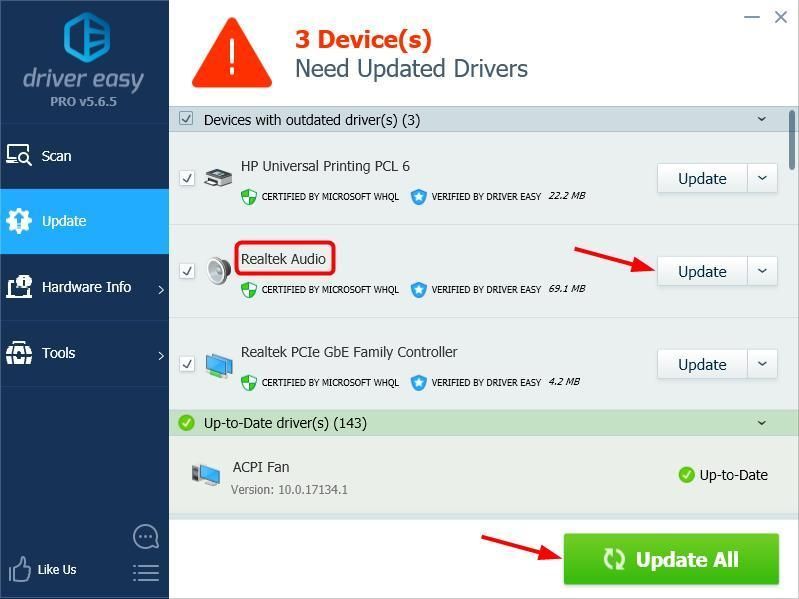
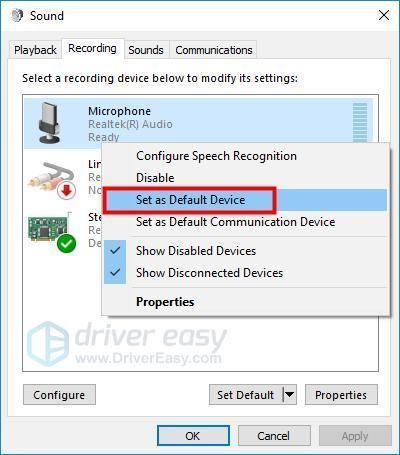





![[ΛΥΘΗΚΕ] Το Origin δεν ανοίγει στα Windows 10, 11](https://letmeknow.ch/img/knowledge/44/origin-won-t-open-windows-10.png)
![[ΛΥΘΗΚΕ] Το Darkest Dungeon 2 συνεχίζει να κολλάει στον υπολογιστή](https://letmeknow.ch/img/knowledge/11/darkest-dungeon-2-keeps-crashing-pc.jpg)